近日有一些小伙伴咨询小编微信如何设置动态聊天背景?下面就为大家带来了微信设置动态聊天背景的方法,有需要的小伙伴可以来了解了解哦。
微信如何设置动态聊天背景?微信设置动态聊天背景的方法
1、首先需要用户打开手机微信,进入到微信主页面后,点击右下角的【我】的选项,进入到【我】的页面中。
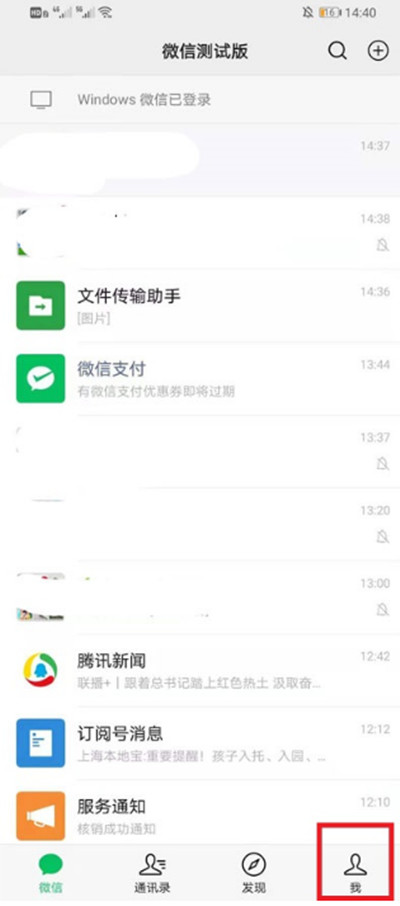
2、在【我】的页面中,找到关于设置功能的选项,点击并进入到该功能页面中。
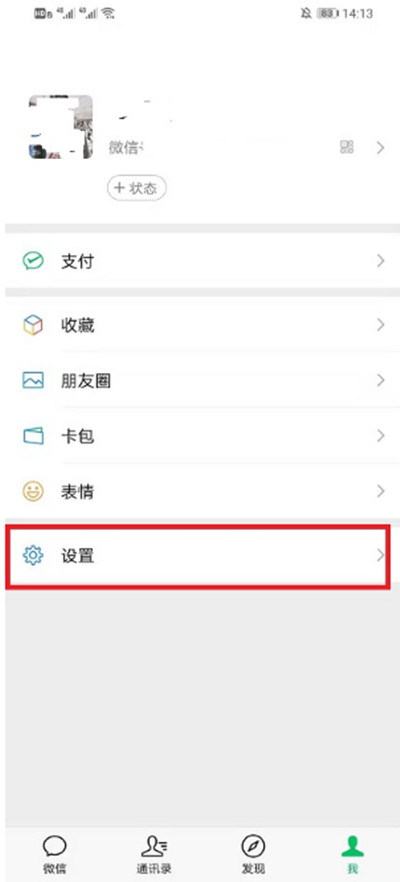
3、在设置的功能界面中,用户需要找到【聊天】功能选项,点击并进入该功能的页面中。
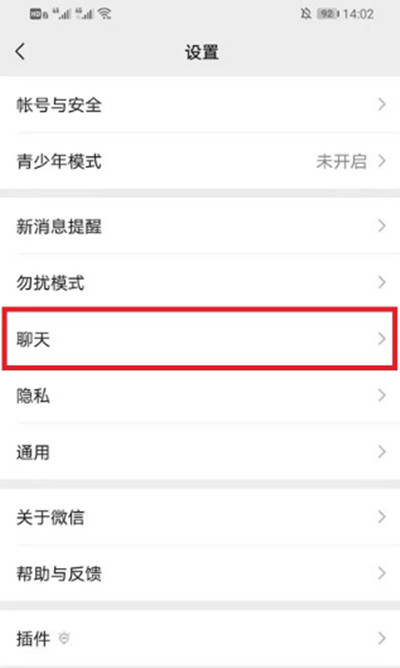
4、在设置的功能界面中,用户可以找到关于聊天的功能选项,点击并进入到聊天背景的设置界面中。
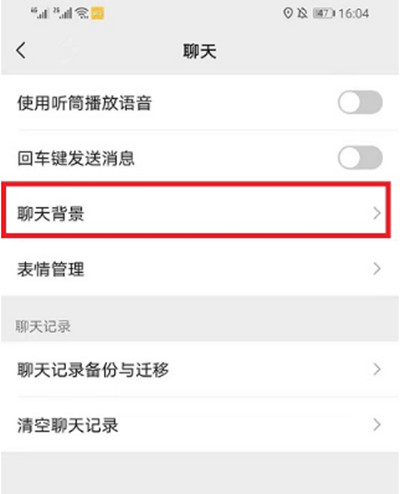
5、在聊天背景的功能界面中,用户可以通过从相册选择自己想要的动态壁纸作为聊天背景,就可以将动态壁纸设置成功。
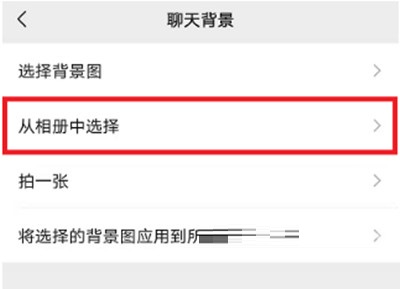
以上就是给大家分享的微信如何设置动态聊天背景的全部内容,更多精彩内容尽在本网站!








